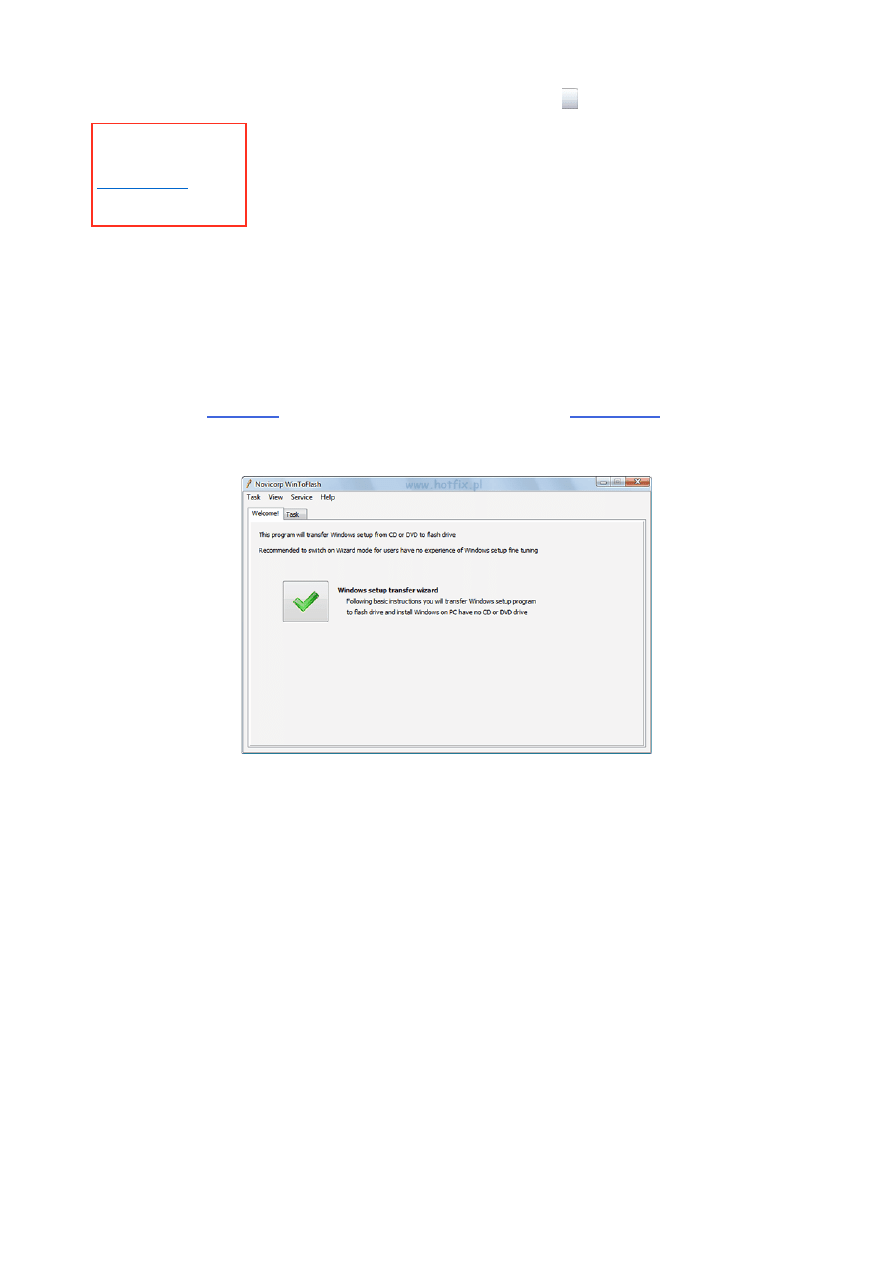
Jak stworzyć bootowalny pendrive z Windows 7, Vista lub XP
Autor: Mariusz Kołacz
(rokko)
Strona
autora:
techformator.pl
Kontakt:
m.kolacz(at)
hotfix.pl
WinToFlash to aplikacja dzięki której przygotujemy bootowalny pendrive zawierający pliki instalacyjne takich systemów jak
Windows XP/2003, Vista, Windows Server 2008 czy Windows 7. Aplikacja nie wymaga instalacji, interfejs dostępny jest w wielu
językach, w tym i polskim. W niniejszym poradniku przybliżę funkcje programu i na konkretnym przykładzie pokażę, w jaki
sposób przygotować bootowalny pendrive zawierający obraz instalacji systemu Windows. Dzięki temu będzie można łatwo
zainstalować wybrany system operacyjny na komputerach pozbawionych napędu CD\DVD.
Interfejs aplikacji WinToFlash
Pobieramy program
WinToFlash
a następnie rozpakowujemy archiwum dowolnym
archiwizatorem
. Aplikację uruchamiamy
poprzez dwuklik na pliku WinToFlash.exe znajdującym się w folderze powstałym na skutek rozpakowania archiwum.
Następnym krokiem jest zmiana języka interfejsu na polski. W tym celu z menu programu wybieramy kolejno Service => Options
=> Language i z listy rozwijanej wybieramy język polski, zatwierdzamy OK. Niestety, jak można zauważyć jakość translacji
pozostawia wiele do życzenia, ale lepsze to niż nic. Miejmy nadzieję, że gdy aplikacja wyjdzie z fazy beta, ten punkt zostanie
naprawiony. W dalszej części poradnika będę bazował na angielskim interfejsie.
Tworzenie instalacyjnego, bootowalnego pendrive'a
W celu przygotowania pendrive przechodzimy na zakładkę Task, na której dokonamy wyboru zadania.
Strona 1 z 3
Jak stworzyć bootowalny pendrive z Windows 7, Vista lub XP : Hotfix...
2011-12-23
http://www.hotfix.pl/jak-stworzyc-bootowalny-pendrive-z-windows-7-...
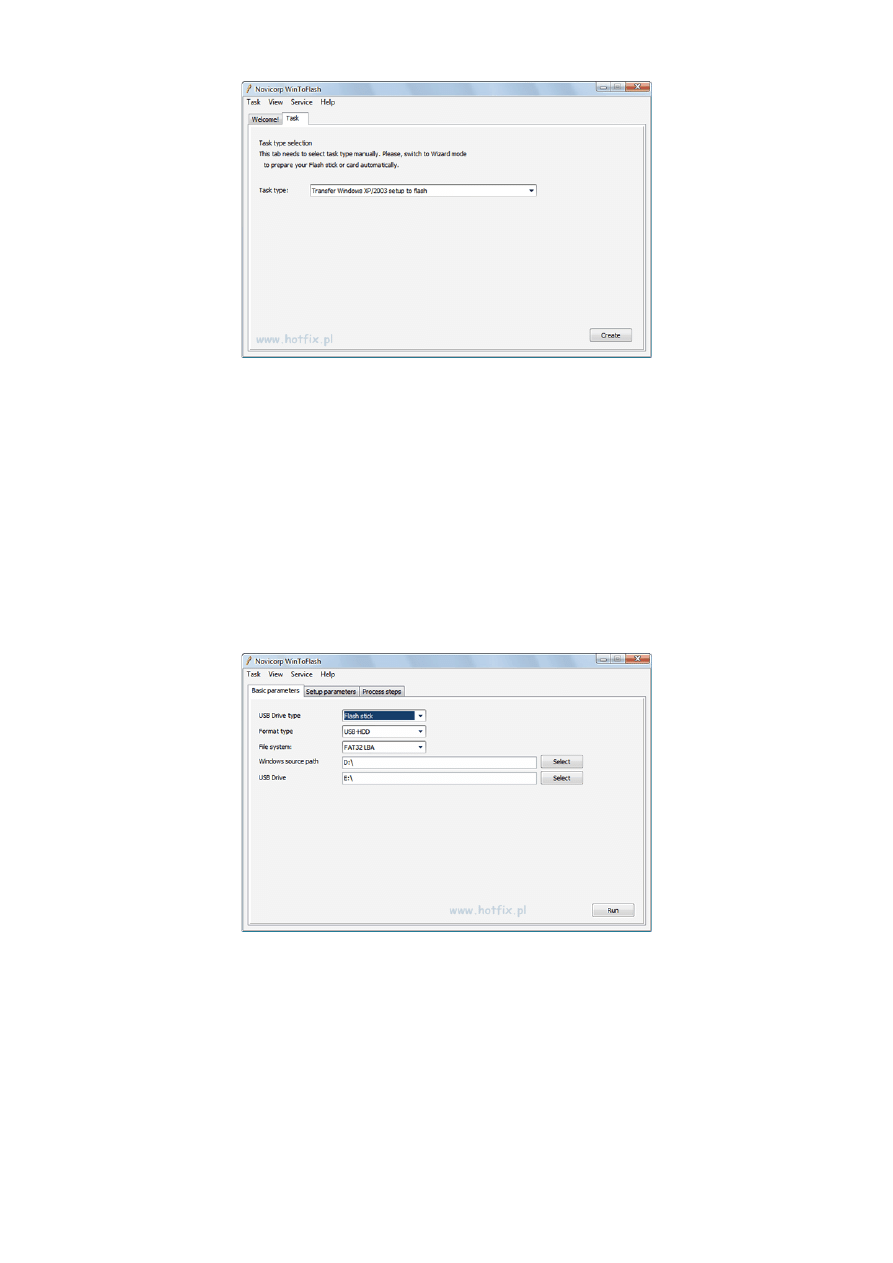
Obok Task type znajduje się lista rozwijana, z której należy wybrać stosowną opcję. W sumie dostępnych jest 5 opcji:
• Transfer Windows XP/2003 setup to flash - kopiuje wszystkie pliki z płyty instalacyjnej Windows XP/2003 na wskazany
nośnik.
• Transfer WinPE XP/2003 to flash - kopiuje wszystkie pliki z płyty formatu live CD (np. BartPE) na wskazany nośnik.
• Drive service - wymazuje wszelkie informacje (zerowanie) zawarte na wskazanym nośniku.
• Transfer Windows Vista/2008/Seven setup to flash - kopiuje wszystkie pliki z płyty instalacyjnej Windows
Vista/2008/Windows 7 na wskazany nośnik.
• Transfer WinPE Vista/2008/Seven to flash - kopiuje wszystkie pliki z płyty formatu live CD (np. WinPE) na wskazany
nośnik.
Dla przykładu stworzymy instalacyjny pendrive systemu Windows XP. Wybieramy opcję Transfer Windows XP/2003 setup to
flash i wciskamy przycisk Create.
W kolejnym oknie definiujemy typ nośnika i formatowania, określamy system plików. W polu Windows source path wskazujemy
literę napędu CD\DVD, w którym umieszczona jest płyta instalacyjna Windows XP. W polu USB Drive wskazujemy napęd
docelowy, w tym wypadku nasz pendrive.
Należy tutaj zachować szczególną ostrożność i wybrać właściwą literę dysku.
W
dalszej części, podczas procesu przygotowywania nośnika zostanie on sformatowany, przez co wszelkie dotychczasowe dane
zawarte na dysku/pendrive przez nas wskazanym zostaną usunięte. Po ustawieniu wszystkich opcji klikamy Run. Akceptujemy
warunki licencji, po czym klikamy Continue.
Otrzymamy komunikat ostrzegający przed całkowitym wymazaniem danych znajdujących się na wskazanym dysku (pendrive).
Strona 2 z 3
Jak stworzyć bootowalny pendrive z Windows 7, Vista lub XP : Hotfix...
2011-12-23
http://www.hotfix.pl/jak-stworzyc-bootowalny-pendrive-z-windows-7-...
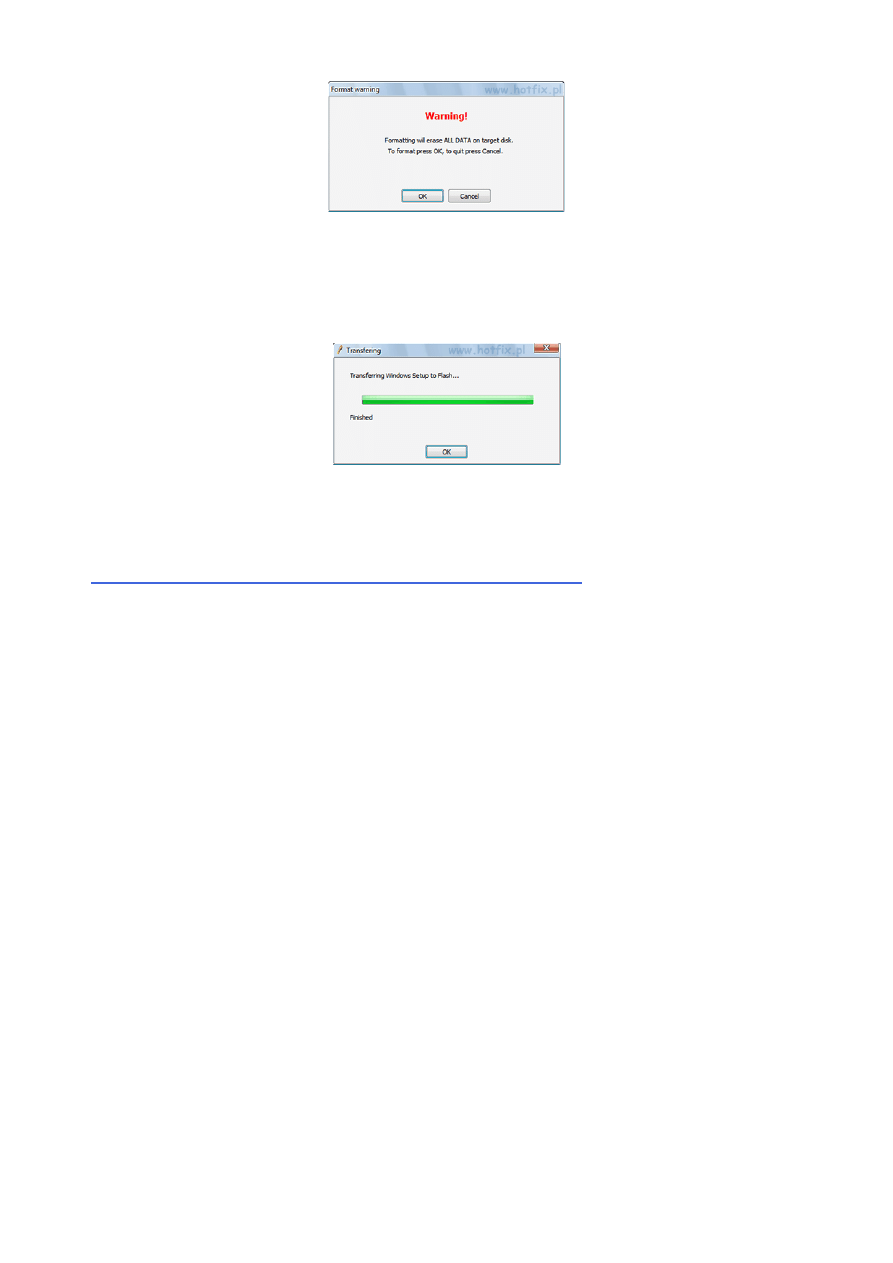
Zatwierdzamy operację poprzez wybranie przycisku OK. Rozpocznie się proces formatowania, a następnie kopiowania plików
instalacyjnych na pendrive oraz uczynienia go bootowalnym. Cała operacja może potrwać od kilku do kilkudziesięciu minut. Po
zakończeniu operacji zobaczymy komunikat jak na poniższym zrzucie. Wybieramy przycisk OK.
W ten oto sposób przygotowaliśmy nośnik instalacyjny na kluczu USB. Jeżeli chcemy zainstalować system, przechodzimy do
BIOSu i przestawiamy priorytet bootowania na USB, ewentualnie podczas uruchamiania komputera po przejściu testu POST
wciskamy odpowiedni klawisz (np. F12) wywołujący menu zawierające listę dostępnych urządzeń, z których może nastąpić
bootowanie, z tejże listy wskazujemy nasz pendrive. Więcej informacji na ten temat można uzyskać w tym poradniku =>
Ustawienie kolejności bootowania w BIOS-ie, zmiana i wybór urządzenia bootującego
.
Aplikacja WinToFlash świetnie nadaje się do tworzenia bootowalnych nośników. Dzięki niej można szybko i sprawnie
przygotować klucz USB zawierający obraz instalacyjny systemu operacyjnego lub nawet stworzyć system operacyjny live CD
uruchamiany bezpośrednio z pamięci flash.
Strona 3 z 3
Jak stworzyć bootowalny pendrive z Windows 7, Vista lub XP : Hotfix...
2011-12-23
http://www.hotfix.pl/jak-stworzyc-bootowalny-pendrive-z-windows-7-...
Wyszukiwarka
Podobne podstrony:
Jak stworzyć bootowalny pendrive
Jak przyśpieszyć ładowanie systemu Windows Vista lub Windows 7
WinToFlash bootowalny pendrive z Windows
Jak zrobić bootowalnego pendrive'a przy użyciu płyty
Jak zrobić bootowalnego pendrive'a przy użyciu obrazu płyty
bootowalny pendrive z windows
Jak stworzyć zaawansowany test wyboru lub quiz, PHP Skrypty
Jak sprawdzić ilość pamięci RAM (Windows 7 i Windows Vista)
Jak sprawdzić model karty dźwiękowej (Windows 7 i Windows Vista)
Vista Pokazywanie lub ukrywanie rozszerzeń nazw plików, KOMPUTER - SERWIS - EDUKACJA, 02 Windows Vis
Jak sprawdzić model karty sieciowej (Windows 7 i Windows Vista)
Jak sprawdzić model laptopa (Windows 7 i Windows Vista oraz Windows XP)
Jak zmienić rozdzielczość ekranu (Windows 7 i Windows Vista)
Jak sprawdzić model dysku twardego (Windows 7 i Windows Vista)
Jak bezpiecznie korzystać z systemu Windows, Windows XP, Vista - pomoce
Jak stworzyć płytę ratunkową dla Windows XP, Visty i Windows 7
Jak stworzyć ankietę (sondę),?y można było oddać tylko jeden głos lub określoną ilość głosów
Jak wykonać zrzut ekranu (Windows 7 i Windows Vista oraz Windows XP)
więcej podobnych podstron